win8.1正式版的各个版本已经泄露了,现在已经可以将win8.1预览版升级至正式版了;该怎么将win8.1预览版升级至正式版呢?下面我们一起来看看win8.1预览版升级至正式版图文教程就知道了。
不过,目前泄露的大部分都是ISO镜像:
1、可以进行全新安装,这就意味着你会丢失自己的设置和应用
2、从Windows8升级安装,可以选择保留原来的程序(应用)和个人文件
但是对于已经安装了Windows 8.1预览版的用户来说:
升级安装只能保留个人文件:
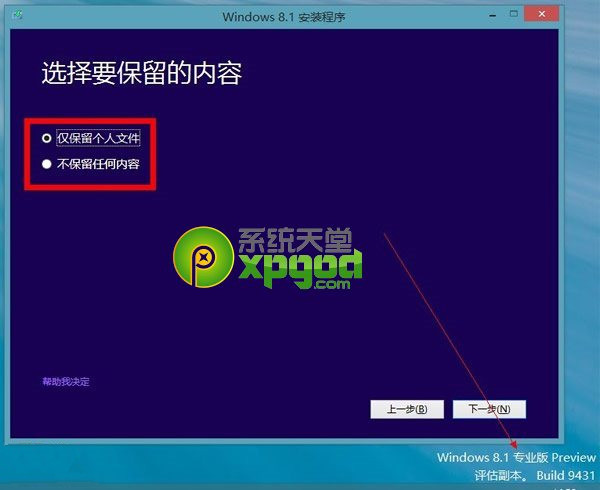
如何才能将8.1预览版升级至RTM正式版,而保留原来的程序(应用)和个人文件呢?
现在提供一个简单的方法,修改ISO镜像,也能实现从Win8.1预览版升级至RTM,而且保留原有的个人数据、设置及应用。
方法也很简单,只要修改一下Windows 8.1 ISO镜像中的cversion.ini文件。
具体步骤如下:
1、下载Windows 8.1 RTM版ISO镜像。
2、下载一款第三方ISO镜像管理软件,例如PowerISO或者UltraISO,此类工具可以让你对虚拟盘中的所有文件进行修改(自行搜索)。
3、安装完ISO镜像管理软件(下面以UltraISO举例)后,用它打开并浏览Windows 8.1 ISO文件,到“sources”文件夹中查找cversion.ini文件。
4、以文本编辑器(记事本或写字板)打开这个ini文件,你能看到下面的内容:
CODE
[HostBuild]
MinClient=9458.0
MinServer=9458.0
5、将字符9458修改为9431,这是Windows 8.1预览版的版本号。
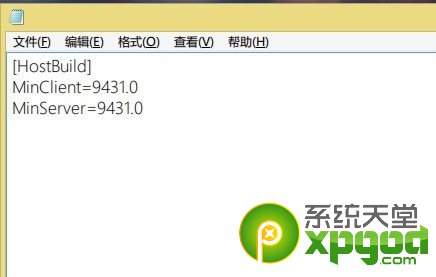
可以将cversion.ini提取出来修改,然后替换源文件,或者直接打开源文件,进行修改。
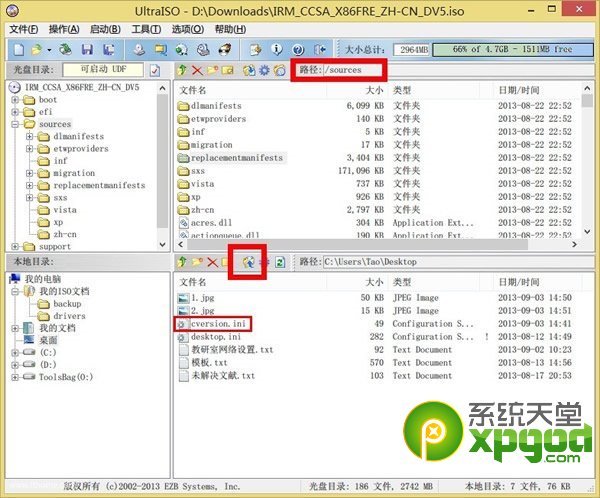
这样安装器就能正确检测到你想要升级的系统版本了,从而能够在升级时保留设置及应用程序。
6、到UltraISO主界面的“文件”菜单下,点击“另存为”,从而将上述改动保存到新的Windows 8.1 ISO镜像。
7、接下来,你只需要将ISO镜像挂载,或者烧录到DVD光盘,或者存储到U盘中,就能进行windows 8.1 Preview 升级到Windows 8.1 RTM的安装了,而且保留个人文件,设置以及程序(应用)。
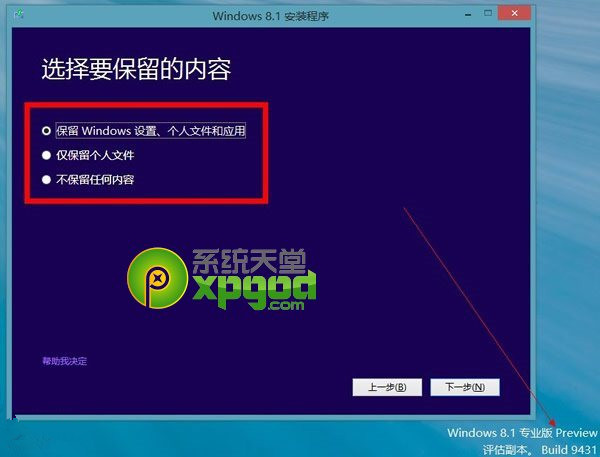
PS:有用户表示,你只需将ISO镜像中的cversion.ini文件删除,也能实现同样的效果,但是我们不建议这样做,可能会导致不必要的问题。
下载到Win8.1镜像后,您需要做的必要准备:
1、Win8优化大师 – 专为Win8.1准备的Win8优化大师最新版:点击此处下载
2、魔方优化大师 – 世界首批通过微软Win8官方商店和Win7徽标认证的系统工具软件:点击下载
为什么必备魔方:
下载后的ISO可以用魔方中的魔方文件校验来获取SHA1、MD5、CRC等校验值,确保下载的是官方纯净版
魔方中的魔方U盘启动可以把ISO制作成启动U盘来进行安装,省去了安装过程
魔方中的魔方虚拟光驱,可以把ISO直接虚拟成一个光驱,方便您直接运行安装
win8.1教程相关推荐:
win8.1正式版ISO官方镜像下载地址汇总
win8.1企业预览版下载地址大全(附激活密钥)
